1 安装图形界面
安装完centos7,系统默认是命令行界面,如果有特殊需求,这时就需要我们手动来安装用户图形界面了。
(1)查看一下当前的运行级别和可以安装的group
#systemctl get-default
输出显示
graphical.target
#yum grouplist
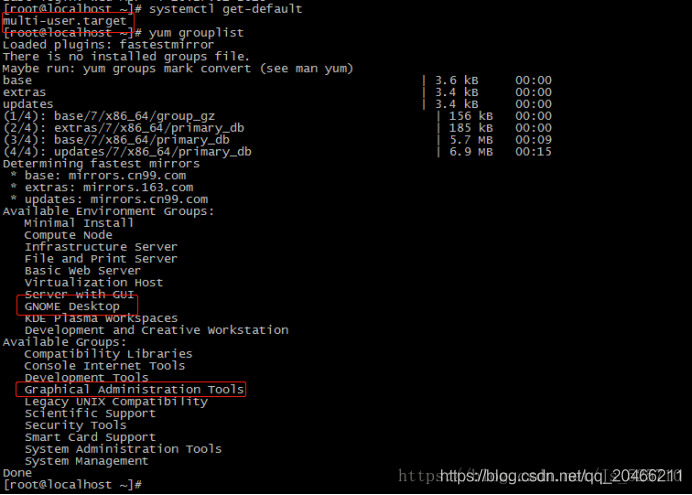
在centos7里面的默认运行级别可以查看到有两种:multi-user.target和graphical.target。
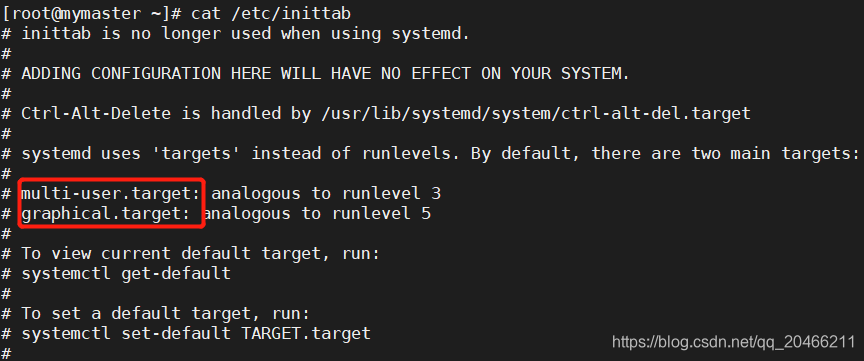 (2)更新系统的运行级别为graphical.target,设置默认启动图形界面
(2)更新系统的运行级别为graphical.target,设置默认启动图形界面
#systemctl set-default graphical.target
#ln -sf /lib/systemd/system/graphical.target /etc/systemd/system/default.target
(3)安装X窗口系统
#yum -y update升级所有包同时也升级软件和系统内核
进入root模式,因为权限限制,所以我们需要进入root模式,开机使用root登陆或者系统运行中切换为root用户均可。
首先安装X(X Window System),命令为
#yum groupinstall “X Window System”//注意有引号
然后系统会自动寻找最近的网络进行相关文件的下载
(4)安装图形界面软件GNOME
然后我们开始安装我们需要的图形界面软件,GNOME(GNOME Desktop)。
一定要注意名称必须对应,否则会出现No packages in any requested group available to install or update 的错误。这是因为不同版本的CentOS的软件名可能不同(其他 Linux 系统也是类似的)
#yum groupinstall “GNOME Desktop” “Graphical Administration Tools”
(5)运行
可以通过命令 startx 进入图形界面,第一次进入会比较慢,请耐心等待。(可能需要重启,命令为reboot)
2 切换回命令行界面
#systemctl set-default multi-user.target
输出显示
Created symlink from /etc/systemd/system/default.target to /usr/lib/systemd/system/multi-user.target.